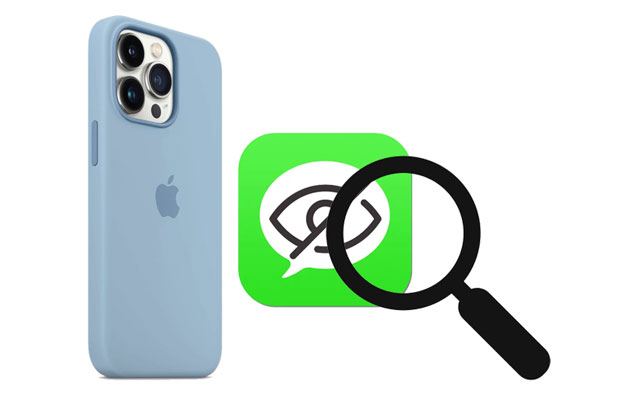
В современном мире, где проблемы конфиденциальности цифровых данных растут, очень важно обеспечить безопасность текстовых сообщений на вашем iPhone. Независимо от того, насколько вы осторожны, реальность такова, что кто-то все равно может заполучить ваши руки. iPhone, а вместе с ним и ваши личные текстовые разговоры. Даже если ваш iPhone заблокирован, предварительный просмотр сообщений, появляющийся на экране, может выдать больше, чем вам хотелось бы. Вот почему это руководство не ограничивается лишь основами; мы также углубляемся в некоторые более сложные методы, в том числе в то, как использовать Экранное время для дополнительного уровня защиты сообщений.

Повышенная безопасность с функцией «Экранное время»
Повышенная безопасность с Экранное время предлагает уникальный метод блокировки сообщений на вашем iPhone. Установив определенный пароль для этой функции, вы можете ограничить доступ к своим сообщениям, добавив дополнительный уровень безопасности к вашим личным сообщениям. Менее известный, но эффективный способ заблокировать ваши сообщения — использовать функцию «Экранное время». Вот как это настроить:
- Зайдите в «Настройки» и выберите «Экранное время».
- Если вы используете его впервые, следуйте инструкциям на экране, чтобы включить его.
- Выберите «Код экранного времени», чтобы создать уникальный 4-значный код, отличный от кода разблокировки вашего iPhone.
- Перейдите в «Экранное время» > «Ограничения приложений».
- Выберите «Добавить лимит» > «Социальные сети», а затем выберите «Сообщения».
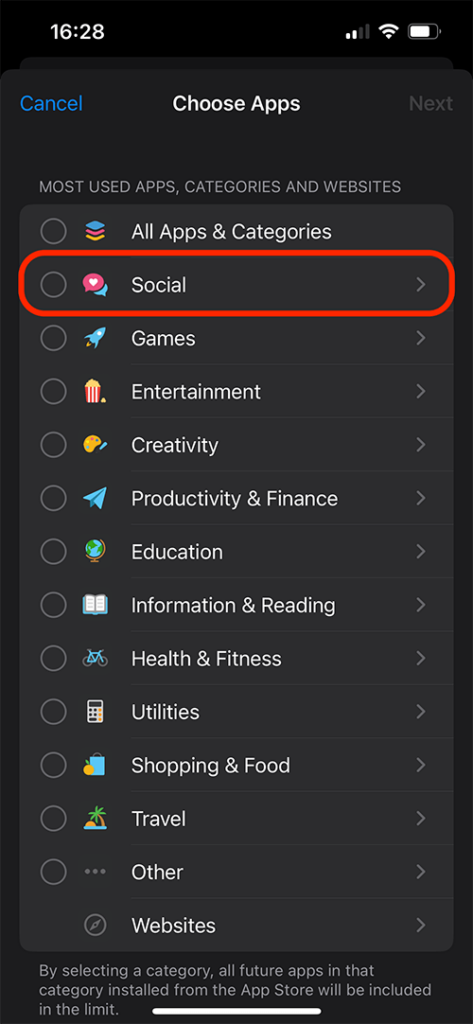
- Установите ограничение по времени на 1 минуту и нажмите «Добавить».
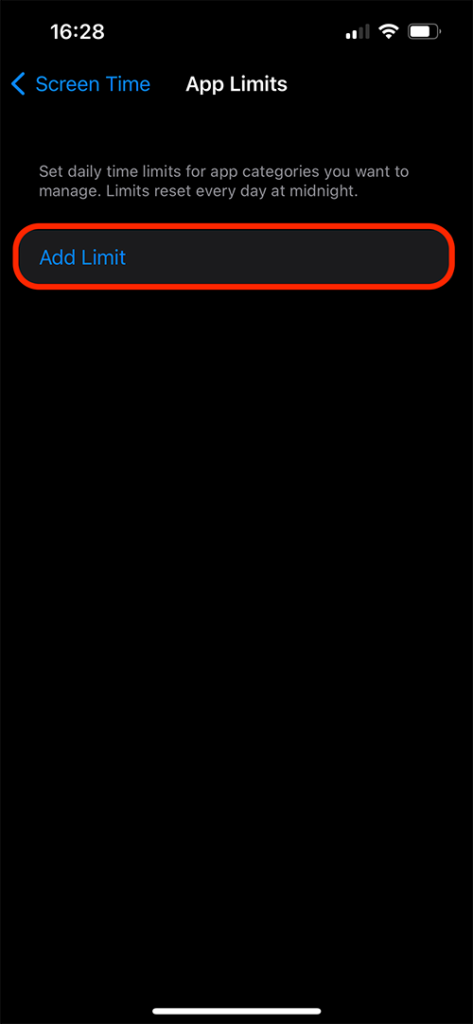
Теперь, после одной минуты использования в день, приложению «Сообщения» потребуется для доступа код доступа к экранному времени, что эффективно блокирует ваши сообщения.
Отключить предварительный просмотр сообщений
Отключение предварительного просмотра сообщений — простой, но эффективный шаг для сохранения конфиденциальности. Это не позволяет другим людям просматривать содержимое ваших сообщений и информацию об отправителе через уведомления, обеспечивая конфиденциальность ваших разговоров даже на заблокированном экране iPhone. Чтобы другие не могли читать ваши сообщения через уведомления:
- Перейдите в «Настройки» > «Уведомления» > «Сообщения».
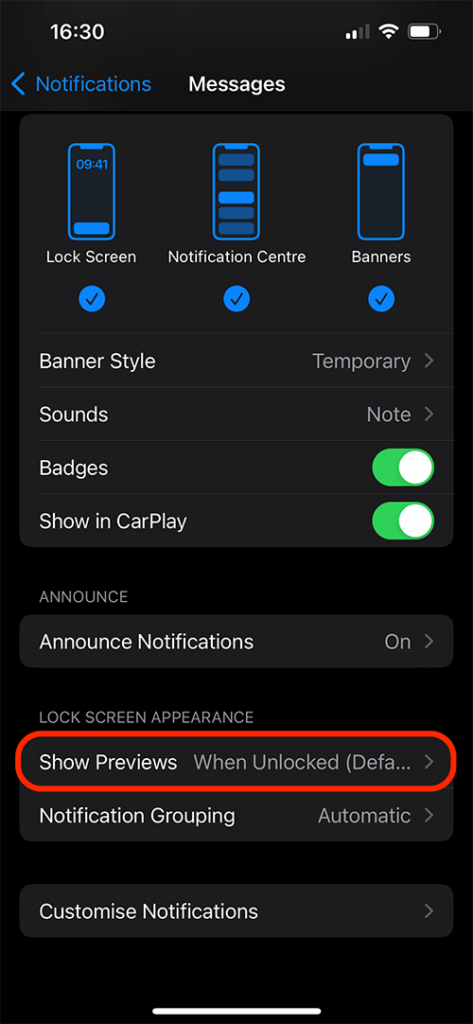
- Нажмите «Показать превью» и установите значение «Никогда».
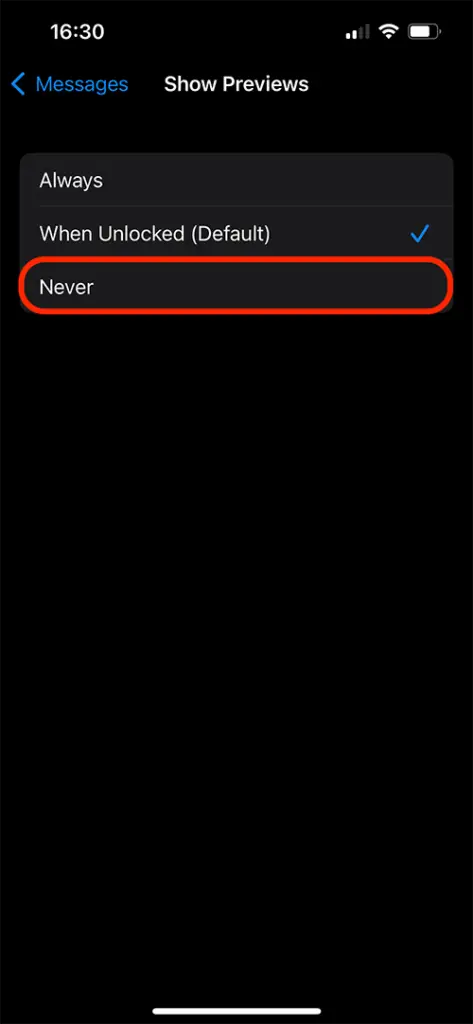
Этот простой шаг гарантирует, что содержимое сообщения и сведения об отправителе останутся скрытыми на экране блокировки.
Используйте невидимые чернила в iMessages
Невидимые чернила в iMessages — это умная функция для отправки конфиденциальной информации с дополнительным уровнем конфиденциальности. Когда вы отправляете сообщение с использованием этого эффекта, текст или изображение закрывается пиксельной обложкой. Получатель может просматривать контент, только проводя по нему, что делает его игривым, но безопасным способом общения. Это особенно полезно для обеспечения того, чтобы личные сообщения или изображения оставались невидимыми для посторонних глаз, защищая вашу конфиденциальную информацию до тех пор, пока предполагаемый получатель не решит ее раскрыть. Для отправки конфиденциальной информации:
- Введите свое сообщение в приложении «Сообщения».
- Нажмите и удерживайте кнопку отправки и выберите «Невидимые чернила».
- Нажмите на сообщение, чтобы отправить его.
- Содержимое остается скрытым до тех пор, пока получатель не взаимодействует с сообщением, что добавляет дополнительный уровень конфиденциальности.
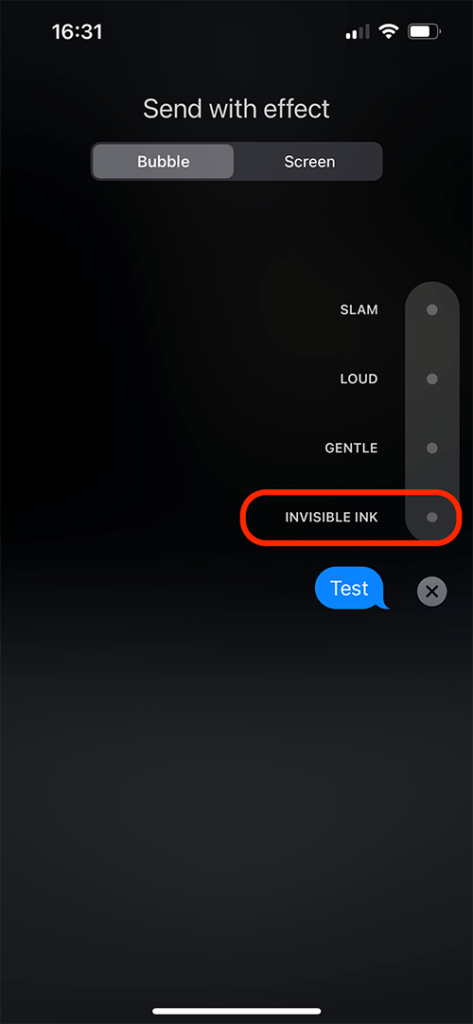
Автоматическое удаление старых сообщений
Автоматическое удаление старых сообщений — это практичный способ. функция на айфоне это помогает управлять историей сообщений. Он автоматически удаляет сообщения через заданный период: 30 дней или один год, помогая вам поддерживать порядок в списке сообщений и сводя к минимуму риск сохранения конфиденциальной информации на вашем устройстве. Чтобы автоматически удалить старые сообщения:
- Откройте «Настройки» > «Сообщения» > «Сохранить сообщения».
- Выберите автоматическое удаление сообщений через 30 дней или через год.
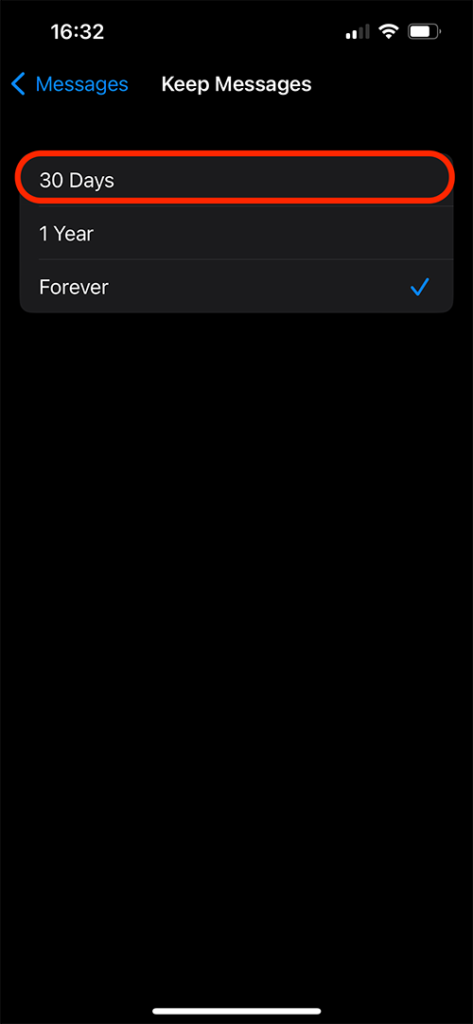
Это помогает свести к минимуму риск того, что кто-то получит доступ к старым конфиденциальным сообщениям.
Блокировка сторонних приложений для обмена сообщениями с помощью Face ID или Touch ID
Блокировка сторонних приложений для обмена сообщениями с помощью Face ID или Touch ID на iPhone повышает надежный уровень безопасности. Эта функция гарантирует, что только вы, посредством биометрической аутентификации, сможете получить доступ к сообщениям в таких приложениях, как WhatsApp или Messenger, защищая ваши личные разговоры от несанкционированного доступа, даже если ваше устройство принадлежит кому-то другому. Для таких приложений, как WhatsApp, Сигнал, Телеграмма или Facebook Мессенджер:
- Откройте приложение и перейдите к его настройкам.
- Найдите варианты включения Face ID или Touch ID.
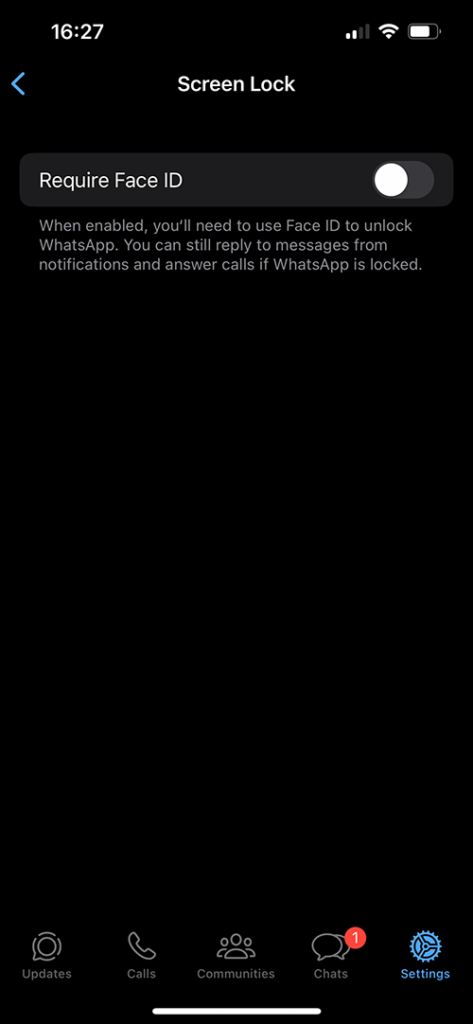
Эта функция гарантирует, что только вы сможете получить доступ к вашим сообщениям на этих платформах.
Используйте сторонние приложения
Другой вариант блокировки текстовых сообщений на вашем iPhone — использование сторонних приложений, созданных специально для защиты сообщений. Эти приложения выходят за рамки встроенных опций Face ID и Touch ID.
Выполните следующие действия, чтобы использовать сторонние приложения для блокировки текстовых сообщений:
Шаг 1. Установите надежное приложение для блокировки текстовых сообщений
Найдите приложения для блокировки текстовых сообщений в App Store на своем iPhone. Выберите надежное приложение с отличными отзывами и высокими рейтингами. Загрузите и установите приложение на свое устройство.
Шаг 2. Настройте приложение с паролем или биометрической аутентификацией
После установки программы запустите ее и следуйте инструкциям на экране, чтобы создать пароль или установить биометрическую аутентификацию, такую как Face ID или Touch ID, в приложении.
Шаг 3. Настройте приложение для блокировки текстовых сообщений
Программа позволит заблокировать ваши SMS-сообщения после первоначальной настройки. Настройте параметры приложения по своему вкусу, например, выберите определенные чаты или заблокируйте все входящие сообщения.
Стороннее приложение теперь будет обеспечивать дополнительную степень безопасности ваших текстовых сообщений, позволяя вам получать к ним доступ только через приложение.
Раздел часто задаваемых вопросов о том, как заблокировать сообщения на iPhone
Как я могу заблокировать текстовые сообщения на своем iPhone для обеспечения конфиденциальности?
Чтобы заблокировать текстовые сообщения на вашем iPhone для обеспечения конфиденциальности, вы можете использовать функцию «Экранное время». Это позволяет вам установить ограничение по времени для приложения «Сообщения» и требует ввода пароля для доступа к нему после достижения ограничения. Кроме того, обеспечение постоянной блокировки вашего устройства с помощью пароля, Touch ID или Face ID обеспечивает базовый уровень безопасности.
Есть ли способ защитить паролем отдельные сообщения или разговоры на iPhone?
Хотя iOS не предлагает встроенной функции для защиты паролем отдельных сообщений или разговоров, вы можете использовать сторонние приложения. Эти приложения обеспечивают уровень безопасности, на котором вы можете хранить личные сообщения или разговоры и блокировать их паролем или PIN-кодом.
Могу ли я использовать Face ID или Touch ID для защиты своих сообщений на iPhone?
Да, вы можете использовать Face ID или Touch ID, чтобы добавить дополнительный уровень безопасности на ваш iPhone, который косвенно защищает ваши сообщения. Этот метод не блокирует отдельные сообщения, а защищает весь ваш телефон, делая ваши сообщения недоступными без биометрической аутентификации.
Как зашифровать текстовые сообщения на iPhone?
Сообщения iMessages автоматически шифруются Apple, что означает их безопасность во время передачи. Для SMS-сообщений шифрование изначально недоступно, но вы можете использовать приложения для безопасного обмена сообщениями, такие как Signal или WhatsApp, которые предлагают сквозное шифрование для всех сообщений.
Можно ли скрыть определенные сообщения или чаты на iPhone, не удаляя их?
Да, вы можете скрыть определенные сообщения или чаты на своем iPhone, не удаляя их. В iMessage вы можете провести влево по разговору и выбрать «Скрыть оповещения». Это отключит уведомления, но сохранит сообщения. Однако разговор останется видимым в вашем списке сообщений.
Рекомендуются ли какие-либо сторонние приложения для блокировки сообщений на iPhone?
Да, для блокировки сообщений рекомендуется использовать несколько сторонних приложений, таких как Signal, WhatsApp и Telegram. Эти приложения предлагают сквозное шифрование и дополнительные функции конфиденциальности, такие как самоуничтожение сообщений и защита экрана для предотвращения создания снимков экрана в чате.
Могу ли я заблокировать сообщения на iPhone без использования дополнительных приложений?
Да, вы можете заблокировать сообщения на своем iPhone без использования дополнительных приложений, используя встроенную функцию «Экранное время». Это позволяет вам устанавливать ограничения на использование приложений, включая приложение «Сообщения», и требует ввода пароля для доступа к нему после достижения лимита. Однако это не блокирует отдельные сообщения или разговоры.
Вывод: защита вашей конфиденциальности
Применяя эти методы, вы значительно повысите конфиденциальность своих сообщений на iPhone. Однако имейте в виду, что доступ к сообщениям, синхронизированным с iCloud, можно получить через вашу учетную запись iCloud. Будьте в курсе всех возможных настроек и функций конфиденциальности и будьте бдительны, чтобы обеспечить безопасность ваших цифровых коммуникаций.






Оставьте комментарий